jmeter的安装与环境配置
一、jmeter下载
下载地址:https://jmeter.apache.org/download_jmeter.cgi
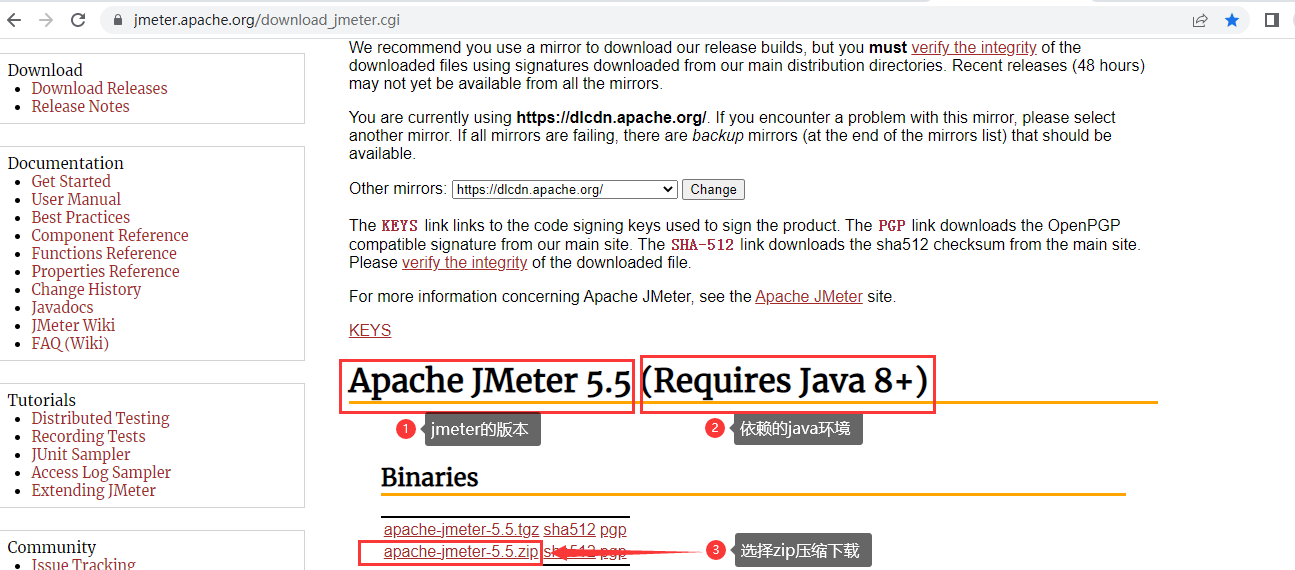
二、解压jmeter压缩文件
jmeter不需要安装,直接解压缩后得到如图所示
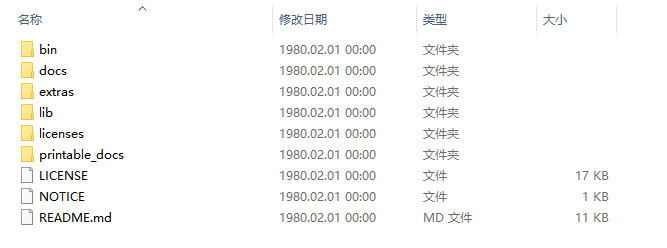
- backups:自动备份的文件夹,当保存jmeter脚本时,会自动在这个目录生成一份JMX脚本;(新安装的jmeter没有此文件夹)
- bin目录:存放jmeter启动脚本,配置文件,模块文件等;
- ApacheJmeter.jar是jmeter最核心的jar包;
- jmeter.bat是jmeter的启动文件;
- jmeter.properties是jmeter最核心的配置文件;
- xxx.sh的文件,都是Linux操作系统的文件;
- docs目录:存放jmeter的api离线文档,用于二次开发;
- extras目录:存放和第三方进行集成构建的文件;比如ant,jenkins集成;
- lib目录:存放jar包,组件类,函数类等;
- licences:存放许可文件;
- printtable_docs:用户手册;
三、下载jdk
jmeter开发语言使用的是java,所以运行依赖java的环境,在下载jmeter处要求java8以上
下载jdk地址:https://www.oracle.com/java/technologies/downloads/#java8-windows
阿里云盘:https://www.aliyundrive.com/s/7QMCPya6N4z 提取码: 3r4d
注:此处下载需要oracle账号,无账号先行注册或者在阿里云盘下载
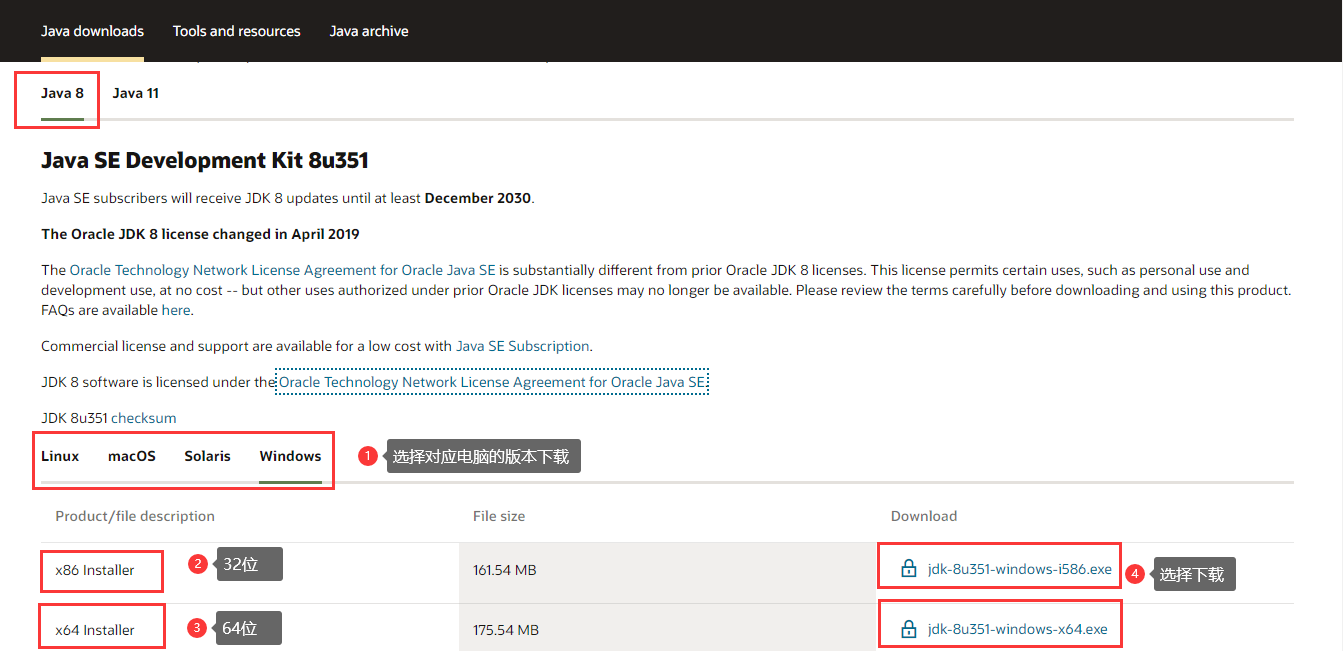
四、安装jdk
jdk默认安装直接安装在c盘不需要修改直接一直点下一步,
若要安装到其他盘创建一个java的文件夹,在java文件夹下创建两个文件夹jdk1.8.0_231和jre1.8.0_231(jdk和jre分别加上版本号可以直接看出安装的版本)
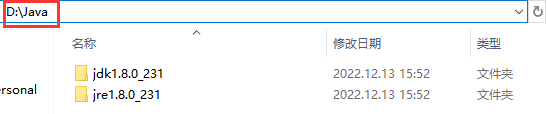
安装分两步:
-
第一步安装的是jdk,直接选择创建的jdk1.8.0_231文件安装路径,等待安装完成
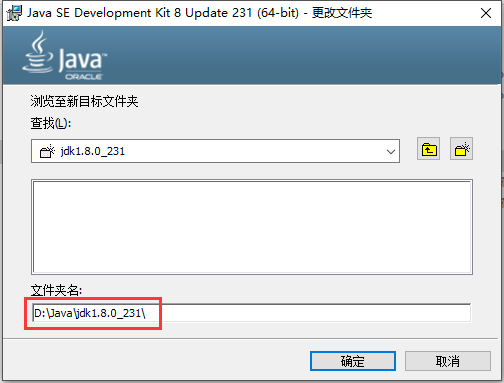
-
第二部安装的是jre,直接选择创建的jre1.8.0_231文件安装路径,等待安装完成
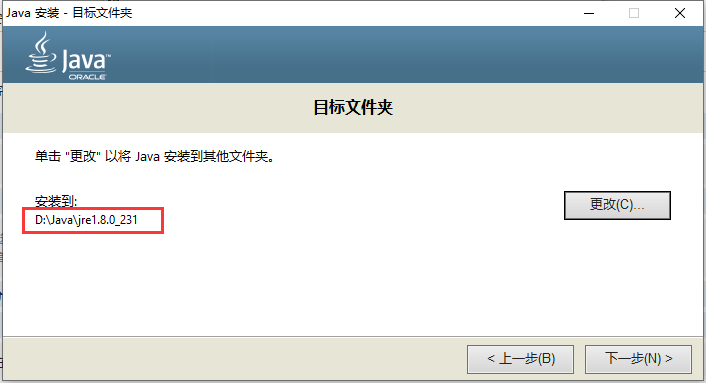
五、配置jdk的环境变量
点击桌面"此电脑"右键-->属性-->高级系统设置-->环境变量-->系统变量(此处配置在系统变量表示此电脑所有用户都可使用该变量,用户变量只能当前登录用户使用)
JAVA_HOME和CLASSPATH是新建的环境变量,path是在原有的环境变量后添加(切勿新建path环境变量)
- 添加JAVA_HOME,JAVA_HOME对应的值填写jdk的安装路径
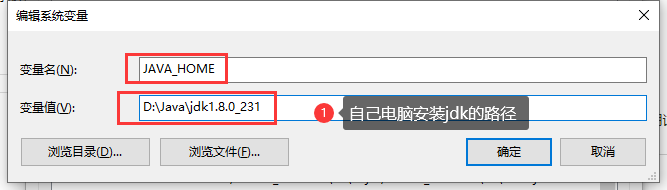
- 添加CLASSPATH,CLASSPATH对应的值填写.;%JAVA_HOME%\lib\dt.jar;%JAVA_HOME%\lib\tools.jar
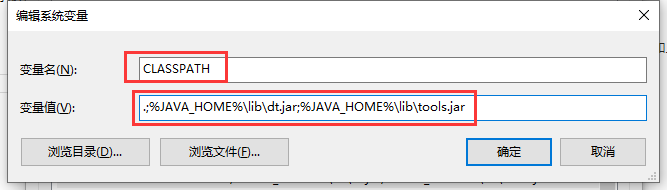
- 在Path后添加,%JAVA_HOME%\bin和%JAVA_HOME%\jre\bin
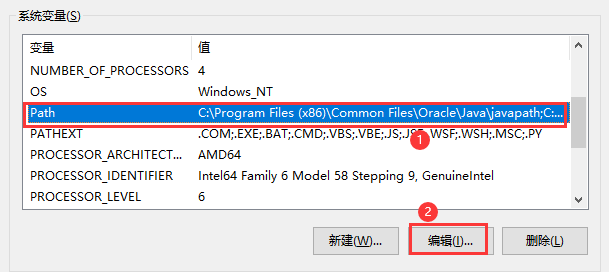
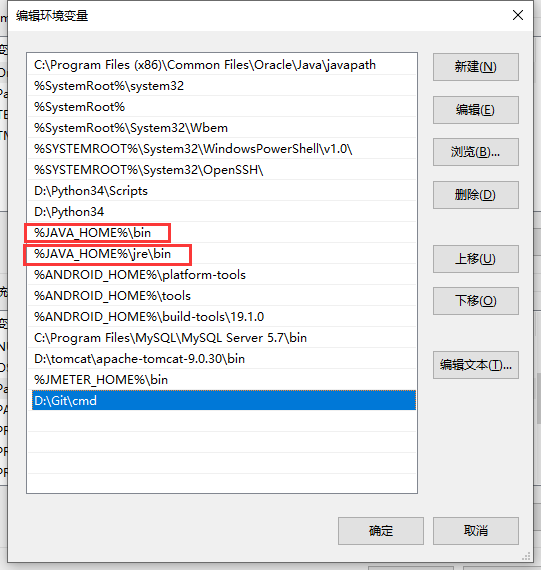
验证jdk配置环境变量是否配置成功
使用win+r输出cmd,在cmd窗口输入java -version如下图表示jdk环境配置成功
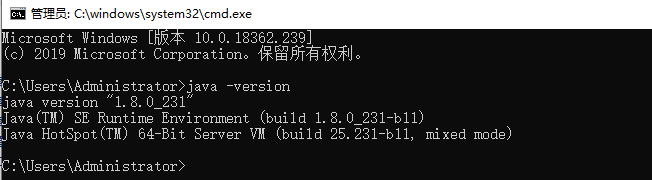
六、配置jmeter的环境变量
如果不配置jmeter的环境变量,只能在jmeter的bin目录中打开jmeter,配置之后可在任意地方打开jmeter
- 新建一个JMETER_HOME,JMETER_HOME对应的值填写jmeter的安装路径
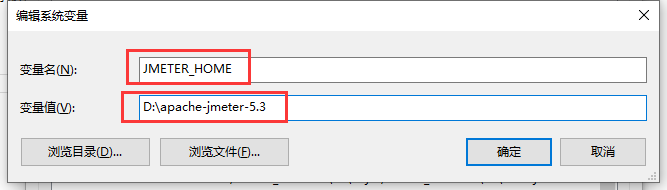
- 在原来的Path后添加,%JMETER_HOME%\bin
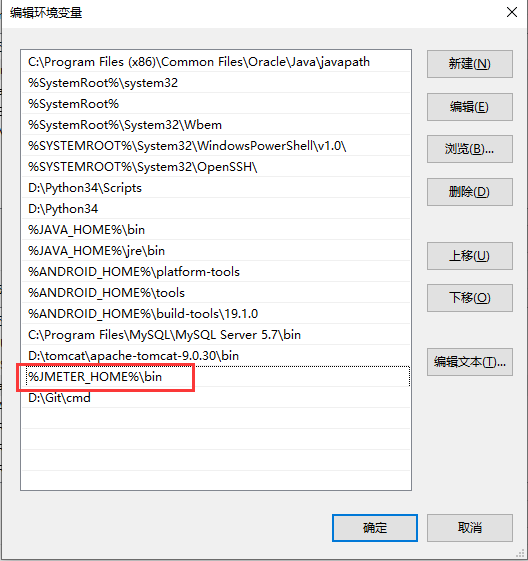
验证jmeter配置环境变量是否配置成功
使用win+r输出cmd,在cmd窗口输入jmeter
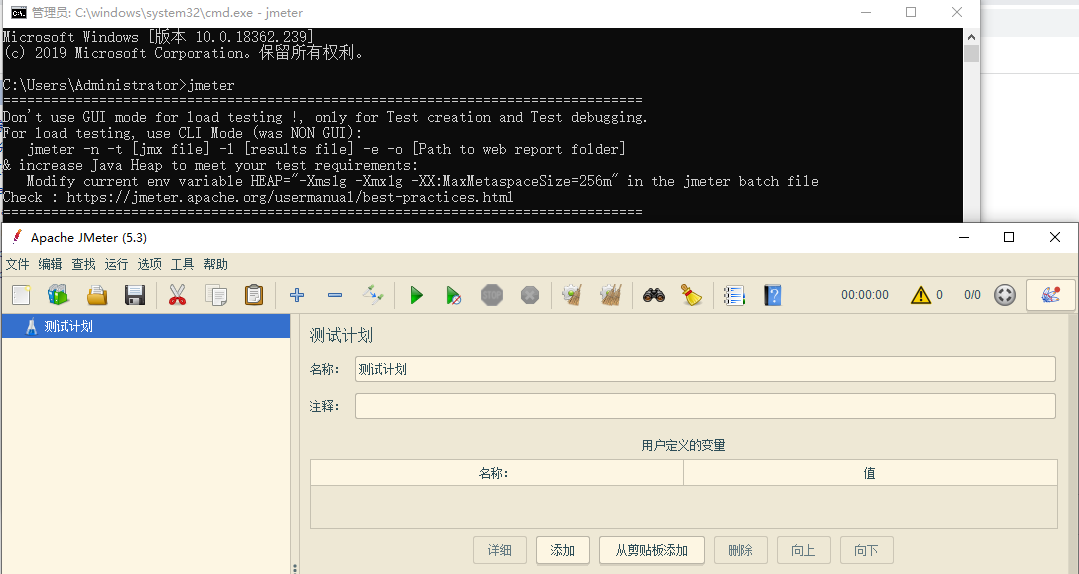
能够如上图正常打开jmeter表示配置成功



【推荐】国内首个AI IDE,深度理解中文开发场景,立即下载体验Trae
【推荐】编程新体验,更懂你的AI,立即体验豆包MarsCode编程助手
【推荐】抖音旗下AI助手豆包,你的智能百科全书,全免费不限次数
【推荐】轻量又高性能的 SSH 工具 IShell:AI 加持,快人一步
· 10年+ .NET Coder 心语 ── 封装的思维:从隐藏、稳定开始理解其本质意义
· 地球OL攻略 —— 某应届生求职总结
· 周边上新:园子的第一款马克杯温暖上架
· 提示词工程——AI应用必不可少的技术
· Open-Sora 2.0 重磅开源!